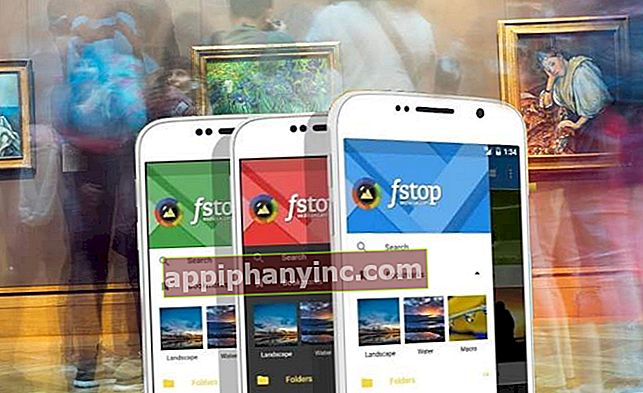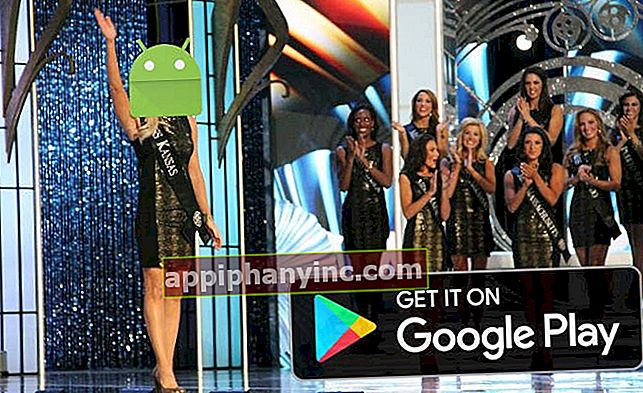Hoe u met Google Maps naar elke bestemming komt - Stap voor stap handleiding

Google maps is een van de meest ongelooflijke tools voor geolocatie ooit. Het helpt ons niet alleen om te weten waar een specifieke plaats is, maar het helpt ons ook om deze via de kortste route te bereiken. Wil je weten hoe je in de kortst mogelijke tijd vanaf Y in X kunt komen? Google Maps is hiervoor de beste tool.
Hoe kom je overal met Google Maps met de auto, het openbaar vervoer, te voet of met de fiets
Zodat Google Maps ons op de kaart kan vinden en ons kan helpen een route te bepalen, is dit noodzakelijk activeer de locatie of gps-service van onze telefoon. In het geval van Android kunnen we dit op 2 verschillende manieren doen:
- Activeer 'Plaats”Op het paneel voor snelle instellingen.
- Vanuit de instellingen of systeemconfiguratie (tandwielpictogram), in 'Instellingen -> Persoonlijk -> Locatie”.
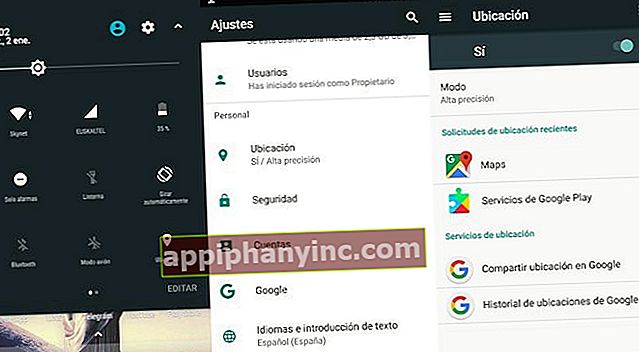
Nu we de locatie hebben geactiveerd, gaan we "naar de nougat".
1 # Open Google Maps
We kunnen de locatie van een plaats vinden door het adres in de zoekmachine van de browser of met de Google Assistent zelf te typen. Het bedrijf Big G biedt verschillende mogelijkheden om hun tool te gebruiken, wat op prijs wordt gesteld.
In elk geval is het eenvoudigste om het proces te starten open de Google Maps-app.

 Download QR-codekaarten - Navigatie en openbaar vervoer Ontwikkelaar: Google LLC Prijs: gratis
Download QR-codekaarten - Navigatie en openbaar vervoer Ontwikkelaar: Google LLC Prijs: gratis 2 # Zoek de bestemming
Eenmaal in de applicatie zien we een kaart met een blauwe cirkel die onze huidige locatie weergeeft. Net boven de kaart vinden we een zoekmachine met de legende "Zoek hier”.
Het eerste dat u moet doen, is op de zoekmachine klikken en het adres invoeren of naam van de plaats waar we naartoe willen. We kunnen ook op het microfoonpictogram klikken om de gesproken zoekopdracht uit te voeren.
Als er meerdere mogelijke bestemmingen zijn, worden deze weergegeven met een rode pin. We klikken simpelweg op de rode pin –onze bestemming-, en meteen verschijnt er een blauwe knop met de legenda “Hoe krijg je”Onderaan het scherm. We klikken erop.
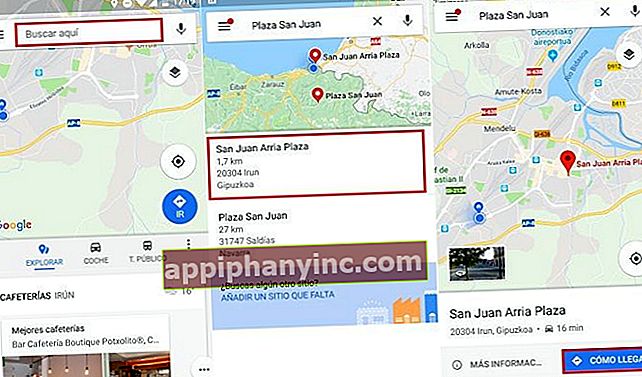
3 # Stel uw transportmethode in
Nu wordt een nieuw scherm geladen met de verschillende vervoerswijzen Y de snelste routes om naar het gevraagde adres te gaan.
De blauw gemarkeerde route komt overeen met de kortste route. Andere alternatieve routes worden grijs of bruin gemarkeerd om ze te onderscheiden van de hoofdroute. We kunnen ook de afstand in km en de duur van de reis zien, helemaal onderaan de kaart.
Afhankelijk van onze wijze van transportIn het bovenste menu zullen we verschillende pictogrammen zien waarop we kunnen klikken om de beste routes voor auto, openbaar vervoer, fiets of te voet te zien.
Auto of weg
Dit is de standaard transportmethode, de auto. Onze locatie wordt weergegeven door een blauw pictogram met de tekening van een auto, die wordt bijgewerkt terwijl we rijden.
Om een begeleide gids te krijgen, hoeven we alleen maar te klikken op "Begin”. Vervolgens wordt een nieuw venster geladen dat de afslagen en straten aangeeft die we in realtime moeten nemen.
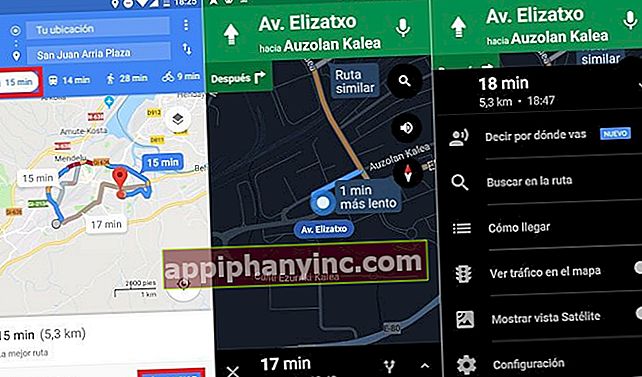 Lopen
Lopen
Als we ons in een stad of dorp bevinden, is wandelen soms de beste oplossing. Onze locatie wordt weergegeven door een blauw pictogram met de tekening van een voetganger, en de routes zijn kleine cirkels die de weg vooruit aangeven.
Als we klikken op "Begin”We krijgen een begeleide gids met een nieuwe, meer gedetailleerde kaart.
Wielersport
Als we in het geval van fietsen klikken op start, worden we geladen met een kaart die lijkt op die van de "voetgangersmodus", met gesproken aanwijzingen die geschikt zijn voor fietsers.
Openbaar vervoer
Ten slotte, als we liever het openbaar vervoer gebruiken, biedt Google Maps ons hier ook informatie over.
Als we klikken op "Opties”Binnen het OV-menu kunnen we kiezen uit verschillende modi: bus, metro, tram of trein. We hebben ook de mogelijkheid om een route te selecteren op basis van deze criteria: "Beste route", "minder overstappen" of "Loop minder".

Zodra we een van de alternatieven hebben gekozen, klikken we op 'Begin”, Wordt ons het pad getoond dat we te voet moeten afleggen totdat we de corresponderende halte bereiken, de volgende route die het transportvoertuig zal maken en de daaropvolgende wandeling tot we onze bestemming bereiken.
4 # Controleer de route en ga in realtime op de kaart
Vanaf hier, terwijl we naar de aangegeven bestemming gaan, Google Maps zal onze positie bijwerken. Onthoud dat de bestemming wordt aangegeven met een rode punaise.
De waarheid is dat Google Maps veel is verbeterd met de opeenvolgende updates die het in de loop der jaren heeft ontvangen en een meer dan handige tool is geworden. Zeker als we als toerist in een stad zijn die we niet kennen, of dat we gewoon willen ga zo snel mogelijk naar een specifieke plaats.
Heb je Telegram geïnstalleerd? Ontvang de beste post van elke dag op ons kanaal. Of, als je dat liever hebt, kom alles te weten in onze Facebook pagina.
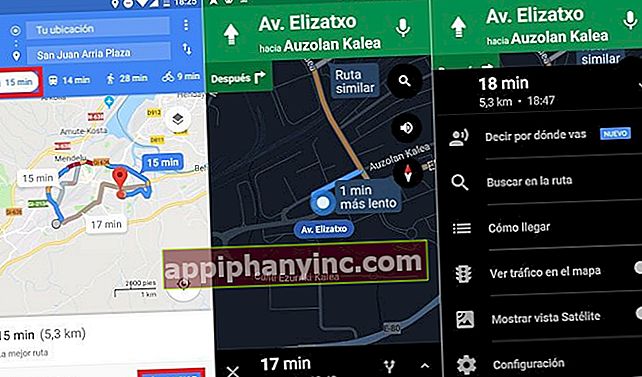 Lopen
Lopen